WordPress sichern ist wichtig. Ein Backup funktioniert aber nicht so einfach wie bei einer simplen Text- oder Bilddatei. Eine WordPress-Installation besteht nämlich aus zwei Teilen:
- WordPress-Dateien.
- Datenbank, mit den WordPress-Dateien verbunden.
Du musst Dateien und Datenbank so sichern, dass sich WordPress auch wiederherstellen lässt. Am besten übst du die folgenden Schritte, bevor deine Website gehackt wurde: Sichern und Wiederherstellen von WordPress.
WordPress professionell sichern
- Warum WordPress sichern?
- Backup-Migration installieren
- WordPress Backup erstellen
- Backup downloaden
- Frisches WordPress installieren
- Backup Migration auf frischem WordPress installieren
- Wiederherstellung beginnen
- WordPress hochladen
- Der Upload ist beendet
- Frisches WordPress überschreiben
- WordPress-Wiederherstellung beginnen
- WordPress kontrollieren
Warum WordPress sichern?
Warum dein WordPress ständig von Hackern angegriffen wird:
- Früher bestand das Internet nur aus HTML. HTML ist zwar sicherer gegen Hacker, bietet aber keine Interaktionen, keine Kontaktformulare, keine Kommentarfunktion, keine Shopfunktion.
- Eine mit einem CMS erstellte Website ist interaktiv, hat aber Sicherheitslücken.
- Wenn dein WordPress gehackt wurde, musst du es wiederherstellen. Dazu benötigst du eine vorherige professionelle Sicherung, auch Backup genannt.
Zur Sicherung von WordPress gibt es verschiedene Plugins, das beste ist Backup Migration.
Backup-Migration installieren

Backup-Plugins gibt es für WordPress viele, ein halbes Dutzend hab ich ausprobiert. Mein Favorit: Backup Migration. Die kostenlose Version lässt sich ganz einfach über das Backend von WordPress installieren:
- Plugins / Neues Plugin hinzufügen.
- Backup Migration in die Plugin-Suche eingeben.
- Jetzt installieren klicken und dann aktivieren.
WordPress Backup erstellen

- Nach der Installation und Aktivierung findest du auf dem Dashboard in der schwarzen Menüleiste links den neuen Menüpunkt Backup Migrate.
- Klicke auf Backup Migrate.
- Klicke in Backup Migrate auf die Schaltfläche Backup jetzt erstellen.

Auf dem nächsten Bildschirm wird die Größe der Datei angezeigt. Bei mir sind es 276 MB. Ich klicke auf Erstelle das Backup!
Kostenlos: Bis 2 GB (also 2000 MB) ist Backup Migration kostenlos. Kleiner Tipp: Videos sind je nach Länge und Qualität einige hundert MB oder GB groß. In den Feineinstellungen von Backup Migration könnt ihr aber Videos vom Backup ausschließen.

Ich bin unter 2 GB. Jetzt sichert Backup Migration das komplette WordPress, also die Dateien und die Datenbank, auf meinem Webspace.

Das Backup ist beendet und auf meinem Webspace gespeichert. Dort ist es aber nicht wirklich sicher. Wenn mein Webspace gehackt wird, ist auch die Sicherung betroffen. Ich brauche einen externen Lagerplatz!
Backup downloaden

Links unten in Backup Migrate klicke ich auf Backup herunterladen.

WordPress wird in eine ZIP-Datei gepackt und heruntergeladen. Die 276 MB wurden zu 69 MB komprimiert.
- Ich merke mir den Speicherort (bei mir ist es der Download-Ordner)
- Ich extrahiehre die ZIP-Datei nicht. Die bleibt so.
Frisches WordPress installieren

Ein Backup nützt mir wenig, wennn ich meine WordPress-Website nicht wiederherstellen kann. Ich will wissen, dass alles vollständig gesichert wurde:
- WordPress einschließlich aller Plugins
- Meine Medien (Bilder, Audio- und Videodateien)
- Die Datenbank
Dazu installiere ich mir lokal ein frisches WordPress mit Local WP.
Backup Migration auf frischem WordPress installieren

Das erledige ich auf dem frischen WordPress:
- Ich logge mich ein
- Ich navigiere zur Plugin-Verwaltung
- Ich installiere sofort Backup Migration
Jetzt beginnt der Prozess der Wiederherstellung
Wiederherstellung beginnen

Auf dem frischen WordPress öffne ich Backup Migration und klicke rechts oben auf Verwaltung und Wiederherstellung von Backups.
WordPress hochladen

Der Upload ist beendet

Frisches WordPress überschreiben

WordPress-Wiederherstellung beginnen


WordPress kontrollieren


Bei mir hat alles geklappt. Die häufigsten Probleme (Zu geringe PHP max_execution_time, Security-Plugin verhindert Sicherung, …) sind hier beschrieben: Supportforum Backup Migrate.

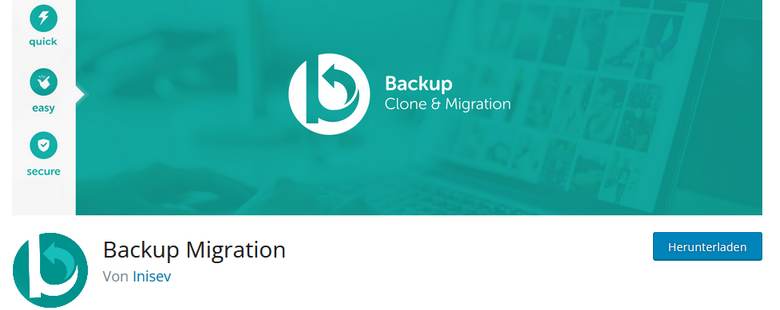
Schreibe einen Kommentar